こちらの記事では、
・XCADとは
・XCADの将来性
・XCADはどこで買えるのか
・XCADの買い方を詳しく教えてほしい
・XCADは現金で買える?クレカでは?
上記内容に関して記載していこうと思います。
XCADとは
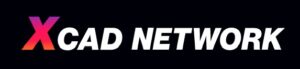
XCADとは、YouTuberのトークン化、クリエイターの収益化に対するDeFiソリューションです。
トークン化された経済と市場を作成することにより、クリエイターの収益化に革命を起こすことを計画しています。
XCAD Networkは、各クリエイターの視聴者とそのコンテンツのエンゲージメントをトークン化することで、インセンティブのある経済を生み出すためのDeFiツールをクリエイターに提供します。
まぁつまりどういうことかといいますと、、、、
YouTuber等のクリエイターとファンを巻き込んでネットワークを構築。
そのネットワーク上でクリエイターたちはやり取りを行い、そこで使われるコインがXCADだよってことです。
ちなみにXCADの略称はXcademyです。
クリエイター専用のNFTマーケットプレイスも存在しているため、間接的ではありますが、XCADもNFT銘柄と呼ばれる仮想通貨に分類されます。
XCADの将来性
①youtubeを主要な市場としている
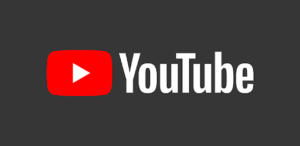
XCADはyoutubeを主要な市場と定めて開発されたコインです。
クリエイター側は、独自のトークンを作成して視聴者に報酬を与え、さらに収益化できるようにします。
対して視聴者側は、YouTubeプラットフォームを通じてクリエイタートークンを獲得することができます。
このクリエイタートークンを所持することで、クリエイターの将来コンテンツ、動画のアイデア、チャンネルに関連するその他の重要な決定に投票できるんですね。
XCADはこういった、youtuberとファンとの距離がさらに近くなるネットワークの構築を掲げています。
②PRに有名海外youtuberを利用している
上記理由から、登録者数100万~200万越えのyoutuber達がごぞってXCADのPRを行っています。
過去にbittboyと呼ばれる、登録者数100万人のyoutuberが草コインを大々的にPRしたところ、数倍の価格まで跳ね上がった事例があります。
それほどまでに仮想通貨の価格上昇にPRは不可欠であり、現代の広告塔であるyoutuber達にベクトルの向いたXCADは、非常に将来性が高いと言えるでしょう。
XCADはどこの取引所で買える?
2022年6月現在、Gate.io、MXC、ZT、KuCoin、Hooの5つの取引所で購入することができます。
XCADの時価総額は6,000万$程と少ない方であり、coingeckoでの時価総額ランキングでは550位ほどです。
そのため、購入できる取引所も限られているんですね。
XCADを購入するならどの取引所がおすすめなのか?
ではXCADを購入するならば、どの取引所を使用するのが最も良いのか。
2022年6月時点のXCAD購入可能取引所の中では、圧倒的にGate.ioがおすすめです。
Gate.io
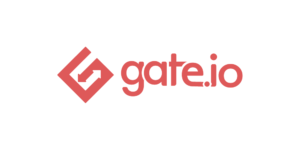
Gate.io(ゲート)は、中国の企業が運営している仮想通貨取引所となります。
取り扱い通貨数は300を優に超えており、Coingeckoの取引所総合ランキングでは8位にランクインしている大型取引所です。(2021年9月時点)
ランキング5位であるKuCoinもおすすめできる取引所ではありますが、取り扱い通貨数が200程となっていることに加え、バイナンスと取り扱い通貨が被ってしまっています。
既にバイナンスに会員登録しているのであれば、KuCoinの開設は優先しなくて良いかと思われます。
一方で、バイナンスには上場していないマイナーコインを多く扱っているのがGate.ioであり、爆発力の高いコインを所持したい人におすすめです。
\取り扱い通貨数300越えの大型取引所/
Gate.ioでのXCADの買い方を詳しく説明
ここからはXCADの買い方を記載していこうと思います。
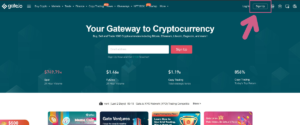
公式サイトに入ると上記画像のような画面が表示されるかと思います。
「Sign up」をクリックしましょう。
サインアップをクリックすると、上記のような注意書きの画面が表示されるかと思われます。
ここにはざっくりと、
・日本に住んでいる人たちは、ホワイトリストに登録された暗号通貨のみを取引できるよ。
・日本に住んでいる人たちは、スポット取引(現物取引)のやり取りのみが許可されています。証拠金取引(レバレッジをかけて、自身の掛け金以上の値段で取引する事)はできないよ。
・詳しくは契約書やチケットを確認してね。
と書いてあるので、理解したうえで先に進んでください。
必要事項を入力していきましょう。
「Country/Region」(国/地域)…住んでいる地域を選択します。
「Username」(ユーザー名)…自由に決めましょう。数字を含めなくとも問題ありません。
「Eメール)…メールアドレスを入力します。
「Password」(パスワード)…8文字かつ文字/数字のみの入力はできません。 パスワードにユーザー名または電子メールを含めることはできません。
入力し終わったら、「NEXT」をクリックします。
しばらくすると、入力したメールアドレス宛に「アカウントの有効化 (gate.io)」といったタイトルで、gate.ioからメールが届くかと思われます。
こちらのメールに記載されているリンクをクリックすることで、アカウントの有効化と会員登録が完了します。
サイト上部にある「Trade」(取引)にカーソルを合わせ、「Spot Trading」(現物取引)を選択します。
その後出てくるStandard(スタンダード)とProfessiona(プロフェッショナル)はトレーディング画面の表示に関してです。
基本はStandardを選択しましょう。
上記画像の通り、取引画面が表示されます。
左上の検索ボックスから「XCAD」と入力しましょう。
ボックス下に「XCAD_USDT」と表示されたタブが出てくるので、クリックします。
※こちらは、画面表示を日本語に変更している画像です。言語表示の切り替えは、Gate.ioトップページ左下から行えます。
XCADのチャートが表示されるかと思います。
ここからXCADの購入もしくは売却を行う場合、チャート下に表示されている操作画面から行います。
最初は少しごちゃついて見えるかと思いますが、触っていくうちに慣れていくはずです。

コメント